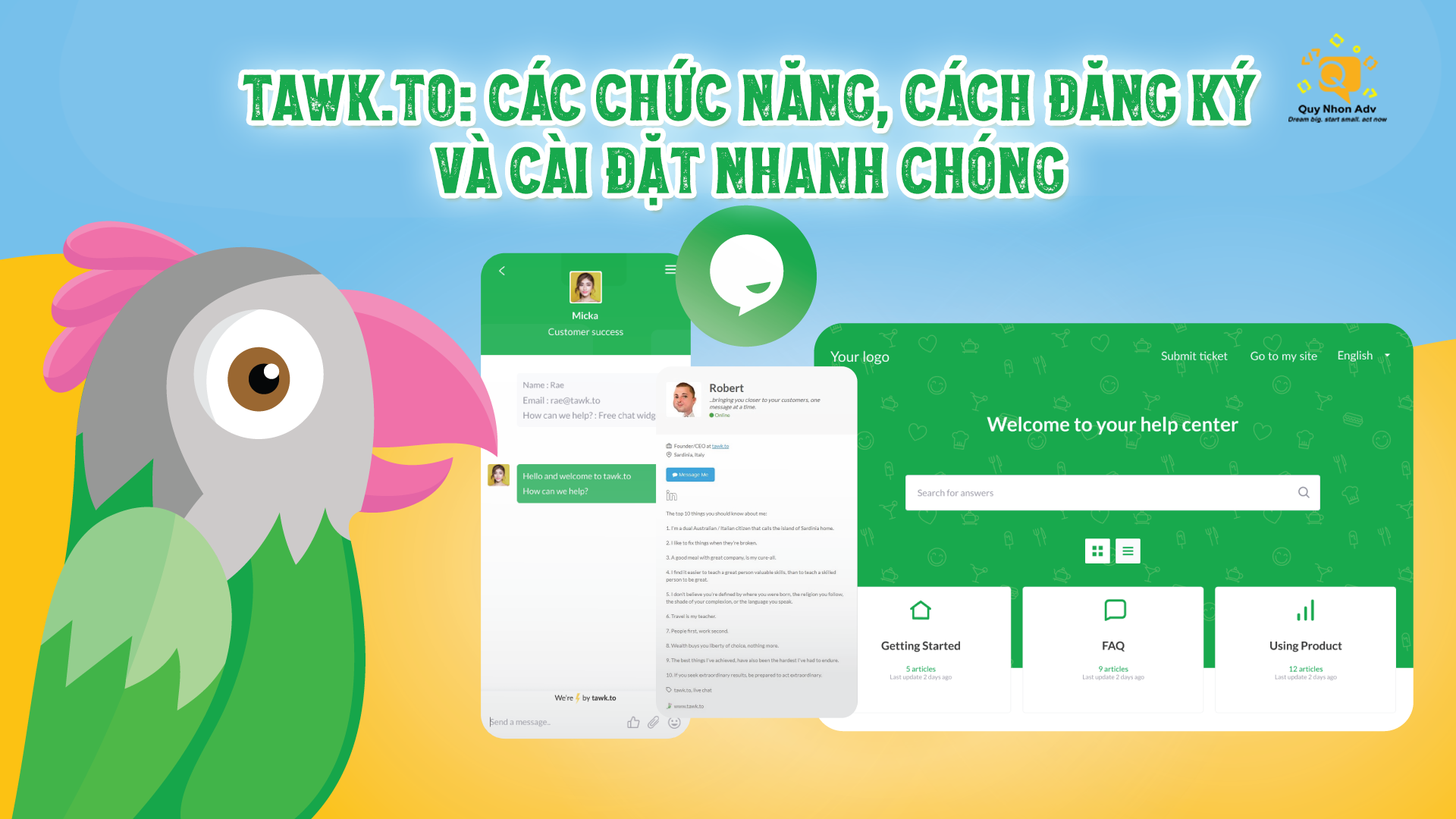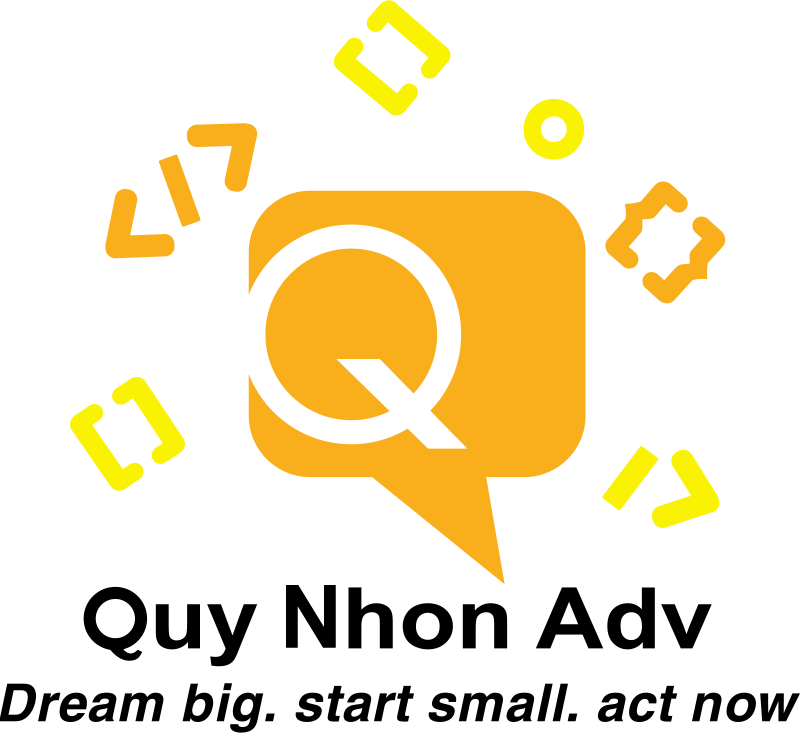Kiến thức chuyên ngành
Hướng dẫn cách tối ưu Yoast seo bài viết

Trong thời đại hiện nay, có nhiều công cụ hỗ trợ để cải thiện thứ hạng từ khóa trên trang kết quả tìm kiếm của Google. Trong số đó, Yoast SEO đã trở thành một trong những công cụ phổ biến nhất, giúp tối ưu hóa việc SEO cho trang web và được sử dụng rộng rãi. Trong phần chia sẻ dưới đây, Quy Nhơn ADV sẽ giải thích về khái niệm Yoast SEO, cung cấp hướng dẫn cách tối ưu Yoast seo bài viết mà bạn có thể tham khảo.
Yoast SEO là gì?
Yoast SEO là một plugin WordPress giúp tối ưu hóa nội dung trang web cho SEO. Nó cung cấp các công cụ để tối ưu từ khóa, siêu mô tả, kiểm tra độ dài nội dung và cải thiện hiệu suất SEO cho trang web.
Các tính năng của Yoast SEO là gì?
Yoast SEO có nhiều tính năng nổi bật như:
– Tối ưu hóa từ khóa và các từ đồng nghĩa, từ có liên quan đến nó.
– Tối ưu SEO OnPage ở từng trang con của Web chính.
– Hỗ trợ kiểm tra thông tin của File robots.txt, Sitemap, .htaccess, các liên kết cố định.
– Kiểm tra tiêu đề, Meta Description,…
– Đăng bài viết, chia sẻ trên các mạng xã hội như Google, Facebook,…
– Hạn chế tối đa các tình trạng trùng lặp nội dung bằng cách cấu hình URL chuẩn.
– Phát hiện lỗi sai trong Yoast SEO.
Hướng dẫn cài đặt plugin Yoast SEO
Bước 1: Tiến hành đăng nhập vào bảng quản trị WordPress của bạn, sau đó ấn tìm Plugins. Click vào mục Add New ở thanh bên trái màn hình.
Bước 2: Màn hình sẽ xuất hiện trang Add Plugin, trên đây, bạn tìm kiếm công cụ Yoast SEO bằng hộp tìm kiếm. Chúng sẽ hiện ở góc trên bên phải cửa sổ.
Bước 3: Sau khi tìm thấy nó, bạn thực hiện nhấp chuột vào dòng chữ “Install Now”.
Bước 4: Chọn Install Now và Active để kích hoạt nó lên sử dụng.
Hướng dẫn thiết lập Yoast SEO
Đầu tiên bạn cần cài đặt Yoast SEO. Để quá trình cài đặt trở nên nhanh chóng, bạn có thể bấm vào link như ở dưới:
Các bước cấu hình Yoast SEO
Bạn sẽ thấy 8 bước cài đặt Yoast SEO và bạn chỉ cần làm theo các bước mà chúng tôi hướng dẫn dưới đây
Bước 1: Đây là mục lựa chọn tình trạng website
– Chọn A: Website của tôi đã đi vào hoạt động và sẵn sàng để lập chỉ mục
– Chọn B: Website của tôi đang trong quá trình xây dựng và không được lập chỉ mục
Bước 2: Lựa chọn kiểu website của bạn
Bước 3: Phần này bạn cần cho biết website của bạn đại diện cho một tổ chức (Organization) hay một cá nhân (Person). Lưu ý nếu như bạn chọn đại diện cho tổ chức thì sẽ xuất hiện nhiều mục để bạn điền thông tin chi tiết về website của bạn hơn ví dụ như logo tổ chức, url facebook, instagram,…
Bước 4: Bước này bạn sẽ lựa chọn loại nội dung được xuất hiện trên kết quả tìm kiếm. Bạn nên chọn cả 2 “Posts” và “Pages“
Bước 5: Bạn sẽ được hỏi website của bạn có bao gồm nhiều tác giả hay không?
Bước 6: Trong phần title settings này bạn có thể đặt tên cho website của bạn (nếu chưa có) trong mục Website name và chọn kiểu phân cách giữa tiêu đề bài viết và website trong mục Title Separator như hình dưới
Bước 7: Tiếp theo bạn chỉ cần bấm Next cho đến khi hiện ra thông báo hoàn thành như hình dưới.
Dashboard
Dashboard là bảng điều khiển của Yoast SEO gồm 3 tab là: Dashboard, Features, Webmaster Tool
Bảng điều khiển này hiện tất cả các thông báo nghiêm trọng liên quan đến SEO trên website bạn. Trong phần này bạn sẽ thấy Problems: Đây là những vấn đề nghiêm trọng bạn cần giải quyết ngay, còn Notifications là những lỗi nhẹ, bạn có thể bỏ qua.
Features
Gồm tất cả các tính năng của Yoast SEO, bạn có thể bật hoặc tắt đi những tính năng mà bạn không muốn. Lưu ý phần này cần save lại.
Webmaster Tools
Ở phần này sẽ mã xác nhận tài khoản Webmaster Tools của một số công cụ tìm kiếm như: Google Search Console.
Search Apperance
Phần này là cài đặt biết được website của bạn sẽ xuất hiện trên công cụ tìm kiếm như thế nào. Cần bắt đầu với General. Đây là phần khá quan trọng.
General
Đầu tiên là Title Separator, đây là biểu tưởng hiển thị ngăn cách giữa site name và post title.
Một ví dụ mà bạn có thể xem: “Yoast SEO là gì – Quy Nhơn ADV”. Dấu gạch ngang “–” này chính là title separator.
Bạn có chọn biểu tượng mà mình thích.
Content Type
Phần này có nghĩa là bạn sẽ cho phép kết quả tìm kiếm hiện lên như thế nào.
Đối với dòng hiển thị “Show Posts in search results?” Bạn chọn No sẽ mang ý nghĩa là “noindex”
Date in Snippet Preview phần này sẽ hiện ngày trong chế độ preview (bạn nên để hide vì nó không quan trọng).
Yoast SEO Meta Box thì là Show
Media
Bạn upload một hình ảnh video lên WordPress, nó sẽ tạo một URL cho những file đó. Thường đó sẽ là một trang trắng. Nếu như bận không có ý định dùng thì tốt nhất nên disable nó.
Lời khuyên cho bạn là nên chọn Yes.
Taxonomies
Tại phần này, chúng ta sẽ lựa chọn category hiển thị như nào trên Google search.
Bạn hãy chọn Yes và kéo xuống dưới. Yoast SEO Meta Box thì tiếp tục chọn Yes.
Archives
Phần này, bạn nên disable tính năng “Author archives” nếu blog của bạn chỉ có một tác giả duy nhất.
Nếu bạn để hiện Achrive ở trang chủ thì sẽ gặp tình trạng trùng lặp nội dung. Vì vậy cần cân nhắc kỹ.
Bạn có thể Disable nó trong “search results” hoặc chặn trong robot.txt.
Phần dưới là “date achrive settings” cũng tương tự như trên.
Breadscrumbs
Breadcrumbs là đường dẫn thường ở đầu bài viết, hiển thị bạn đang ở vị trí nào trên website.
Hãy đọc nếu bạn chưa biết nhé !
- Separator between breadcrumbs: Đây là icon giữa breadcrumbs
- Anchor text for Homepage: Bạn có thể đặt là Home
- Prefix for the breadcrumbs path: Là tiền tố cho đường dẫn breadcrumb
- Prefix for Archive breadcrumbs: Là tiền tố cho đường dẫn trên archive page
- Prefix for Search Page breadcrumbs: Là tiền tố cho đường dẫn trên trang Tìm kiếm
- Breadcrumb for 404 Page: Là đường dẫn cho trang không tìm thấy 404
Bên dưới có thêm 2 tùy chọn. Bạn cần bôi đậm trang cuối trong breadcrumb và hiện breadcrumb cho Taxonomy (tag, post, category).
RSS
Trường hợp sử dụng RSS Feed sẽ cần tính năng này. Nếu không dùng thì cũng không cần để ý đến.
RSS Feed sẽ cung cấp nội dung tóm tắt của một bài viết, định dạng trên XML
Search Console
Tính năng này hiện tại đã bị Google không cho kết nối với Crawl Errors API nữa. Bạn có thể vào Google Search Console để sử dụng luôn.
Social
Là nơi mà bạn thiết lập các tài khoản trên mạng xã hội. Bạn cần điền URL các page hoặc twitter, Instagram là được. Trong tab Facebook sẽ có tùy chọn meta Open Graph. Tab này sẽ hiện một bản preview khi được chia sẻ trên facebook.
Tools
Tính năng này có 4 công cụ đó là:
- Import and Export: Đây là các setting từ website khác để sử dụng lại.
- File editor: Bạn có thể chỉnh sửa nhanh file robot.txt và file htaccess.
- Bulk edior: Bạn có thể nhanh chóng chỉnh sửa title và meta description của post và page mà không cần edit trực tiếp.
- Text link counter: Đây là số link được đếm trên toàn bộ text.
Premium
Phần này là menu giới thiệu những tính năng trên Yoast SEO Premium.
Courses
Là phần để sản xuất ra công cụ Yoast SEO. Tất nhiên Yoast phải là những chuyên gia am hiểu về SEO rồi.
Tại phần này họ có giới thiệu những khóa học SEO online từ cơ bản đến nâng cao.
Hướng dẫn sử dụng Yoast SEO cơ bản
Khi bắt đầu tạo một bài viết mới, bạn hãy kéo xuống dưới để thấy giao diện của Yoast SEO. Bạn cần sử dụng giao diện Yoast SEO Premium, bởi nó có nhiều tính năng hữu ích hơn bản Free.
Dưới đây, bạn cần phải lưu ý các vấn đề sau:
Focus keyphrase (trước gọi là forcus keyword): Đây là cụm từ khóa chính, bạn tối ưu cho bài viết.
Snippet Preview: Phần này là kết quả mô phỏng trên Google Search, hiển thị như nào (từ tiêu đề đến mô tả, bạn nhớ chọn pc hoặc trên mobile ở dưới tùy theo mục đích).
Readability analysis: Là khả năng dễ đọc của bài viết. Đây là yếu tố mà bạn thường bỏ qua.
SEO analysis: Yoast SEO sẽ nhắc nhở bạn nếu thấy có yếu tố “sai” trong một bài viết chuẩn SEO.
Add related keyphrase (trước là multi keyword): Được gọi là cụm từ khóa liên quan.
Focus keyphrase: Đây là cụm từ khóa chính mà bạn muốn tối ưu cho bài viết. Bạn có thể tăng khả năng hiển thị của trang web của mình trên các công cụ tìm kiếm và tăng lượng truy cập trang web có chất lượng qua các Focus keyphrase.
Snippet Preview: Đây là tính năng trong plugin Yoast SEO cho phép bạn xem trước cách mà mô tả và tiêu đề của trang web sẽ được hiển thị trong kết quả tìm kiếm của Google. Với tính năng Snippet Preview trong Yoast SEO, bạn có thể tùy chỉnh tiêu đề và mô tả của trang web của mình để đảm bảo chúng hấp dẫn và thu hút người dùng và tối ưu hóa việc xem trang web của bạn trong kết quả tìm kiếm Google.
Readability analysis: Thuật ngữ này thường được sử dụng trong các plugin SEO như Yoast SEO, phân tích về mức độ dễ đọc và hiểu của nội dung trên một trang web. Readability analysis giúp bạn đánh giá mức độ dễ đọc của nội dung trang web, tăng cường trải nghiệm của người dùng và cải thiện khả năng tương tác và chia sẻ trang.
SEO analysis: Đây là quá trình phân tích và đánh giá trang web của bạn để tìm các điểm yếu và cải thiện hiệu suất SEO của nó. SEO analysis giúp bạn hiểu rõ hơn về cách mà trang web hoạt động, cải thiện sự tương tác của người dùng và thứ hạng trang web trong kết quả tìm kiếm.
Add related keyphrase: Đây là một khái niệm được sử dụng để mô tả việc tối ưu hóa nội dung web cho nhiều từ khóa liên quan. Trước đây, thuật ngữ này thường được gọi là multi keyword. Với Add related keyphrase hay multi-keyword, bạn không chỉ tập trung vào một từ khóa chính, mà còn sử dụng nhiều từ khóa liên quan để tăng khả năng xuất hiện trang web của bạn trong kết quả tìm kiếm của người dùng với các từ khóa này.
Tối ưu bài viết với Yoast SEO
Phần này, Quy Nhơn ADV sẽ lấy ví dụ và giải thích chi tiết:
Ví dụ: Bài Thiết kế website spa tại Quy Nhơn thu hút khách hàng
Cụm từ khóa chính: Chọn ở đây từ “Thiết kế website spa tại Quy Nhơn” (mục tiêu nhắm tới là từ khóa có lượng search tương đối).
SEO title (phải có từ khóa chính): Phần này cần đặt sao cho lôi cuốn người đọc. Khiến họ nhìn vào là muốn bấm ngay vào bài viết.
Slug: Đường dẫn phải bao gồm cả từ khóa chính.
Meta description: Phần này cũng phải có từ khóa chính và kèm theo các từ khóa liên quan.
Phần dưới đây là phần rất quan trọng mà các bạn hay bỏ qua
Khả năng dễ đọc
Có rất nhiều cách để một bài viết trở nên dễ đọc hơn. Bạn có thể tham khảo ngay những cách dưới đây để bài viết của mình thêm dễ đọc:
Bạn nên sử dụng font chữ như: Arial, Open Sans, Lato, Roboto,… để bài viết khoa học hơn.
Tạo khoảng trống quanh các đoạn văn: Yoast SEO khuyên người viết cần căn chỉnh độ dài của một câu chỉ là 20 từ
Hãy chia bài với nhiều tiêu đề con: Cần chia bài viết thành các tiêu đề con, tạo nên các mục lục nhỏ.
Đoạn văn không nên quá dài: Có nghĩa là trong một bài viết, các đoạn văn không nên sử dụng quá 300 từ.
Bonus tip:
– Font-size: Đây cũng là yếu tố rất quan trọng giúp người đọc dễ đọc và bài viết được trình bày đẹp mắt hơn. Bạn nên chọn font-size (14-16px) là hợp lý nhất.
– Khoảng cách dòng: Khoảng cách giữa các dòng thường là 1.5->1.6em
– Dùng bullet: Nếu cần liệt kê thêm một cái gì đó, hãy thêm bullet.
– Thêm bảng: Thông thường, bạn nên dùng table để so sánh giữa các tính năng của plugin, sẽ dễ nhìn và so sánh cũng dễ hơn.
– Chọn ảnh kích cỡ phù hợp với khung: Không nên chọn ảnh quá to, hoặc quá nhỏ.
– Chọn ảnh jpg hay png: Nếu bạn sử dụng hình ảnh đơn giản, ít màu sắc, họa tiết thì nên chọn png và ngược lại, hình ảnh yêu cầu cao thì nên chọn jpg.
Những chia sẻ về phần trên là lời khuyên cho bạn, không nhất thiết phải theo nó 100%, cần chỉnh bố cục làm sao cho dễ đọc, dễ nhìn và hợp lý.
Phân tích SEO
Phần này các bạn hay gọi là yếu tố “Chuẩn SEO” nghiêm ngặt cần phải lưu ý.
Phía bên dưới bạn sẽ thấy một trường là “Keyphrase synonyms“.
Bạn có thể lựa chọn một cụm từ đồng nghĩa với từ khóa chính để giúp tối ưu thêm. Bạn hãy thử chọn một cụm từ nào đó. Sau đó sẽ thấy kết quả phân tích mà Yoast SEO đưa ra. Sau đó xem lại, nếu đèn xanh thì đồng nghĩa bài của bạn đã tốt lên rồi, không cần chỉnh sửa nữa.
Bonus tip:
– Phần này bạn nên để các link trỏ đến và trỏ ra, cần trỏ đến những site uy tín.
– Trong bài viết có những cụm từ khóa chính sẽ được phân bố đều, ngoài ra, bạn cần chèn thêm các cụm từ đồng nghĩa, các từ liên quan để mang lại hiệu quả cao.
– Hãy thêm liên kết đến nội dung liên quan
– Ngoài đặt thuộc tính alt cho ảnh, bạn hãy đặt tên file có ý nghĩa, thu hút, đừng đặt kiểu: ảnh-1, ảnh-2.
– Đối với một bài viết quan trọng, cần viết ít nhất khoảng 1800 từ.
Quy Nhơn ADV đã chia sẻ toàn bộ kiến thức trong cách cài đặt cũng như hướng dẫn sử dụng Yoast SEO từ A-Z cho bạn. Hy vọng với những thông tin hữu ích này sẽ giúp bạn sử dụng tốt Yoast SEO để tối ưu hóa website của mình đối với người dùng và các công cụ tìm kiếm tốt nhất.
Nếu bạn thích bài viết này, chắc hẳn bạn sẽ thích thú với dịch vụ SEO Google của chúng tôi. Quy Nhơn ADV là đội ngũ chuyên gia về Digital Marketing, Thiết kế website tại Thành phố Quy Nhơn, Bình Định. Chúng tôi có thể mang đến cho bạn những chiến lược xuất sắc để giúp bạn bứt phá lượng truy cập và tăng doanh thu một cách bền vững. Liên hệ ngay với các chuyên gia của chúng tôi để được tư vấn ngay bây giờ với sự hỗ trợ tận tình 24/7.